Toplu komut dosyaları, özellikle bunları çalıştırmak için zamanlanmış bir göreve ihtiyacınız varsa, komut satırı komutlarını çalıştırmanın oldukça iyi bir yoludur . Elbette bir toplu iş komut dosyası başka şekillerde de kullanılır ve bir BAT dosyasını kullanmanızı engelleyen bir engel veya yazılım sınırlaması varsa, bir BAT komut dosyasını bir EXE'ye dönüştürebilirsiniz.
Bir BAT komut dosyasını bir EXE'ye dönüştürmek basittir ancak sonuçlar değişiklik gösterir. Bunun nedeni, komut isteminde çalıştırıldığında bir komut dosyasının, örneğin Komut İstemi'nin kendisinde aldığınız ping değeri gibi sonuçları görüntüleyebilmesidir. Bir BAT komut dosyasını bir EXE dosyasına dönüştürürseniz, EXE düzgün çalışabilir ancak herhangi bir sonucu görüntülemek için otomatik olarak bir GUI almaz. BAT komut dosyasını düzenleyerek ve komut isteminin dışında sonuçları görüntülemesine izin vererek bu sorunu çözebilirsiniz.
EXE için BAT komut dosyası
Bir BAT komut dosyasını bir EXE dosyasına dönüştürmenize izin veren birkaç uygulama vardır. BAT to Exe veya BAT 2 EXE deneyebilirsiniz . Her ikisi de aşağı yukarı aynı şekilde çalışır, ancak BAT 2 EXE yalnızca bu amaç için oluşturulmuştur, BAT to EXE ise bir komut dosyası düzenleyicisi de dahil olmak üzere birkaç ek özelliğe sahiptir.
BAT dosyanızın hazır olduğundan emin olun ve bir klasöre taşıyın. BAT 2 EXE'yi çalıştırın ve Komut İstemi penceresinin yanında açılan GUI'de, EXE'ye dönüştürmek istediğiniz toplu iş dosyasının bulunduğu klasörü seçin. Ardından, oluşturulacak EXE'yi nereye kaydetmek istediğinizi seçin.
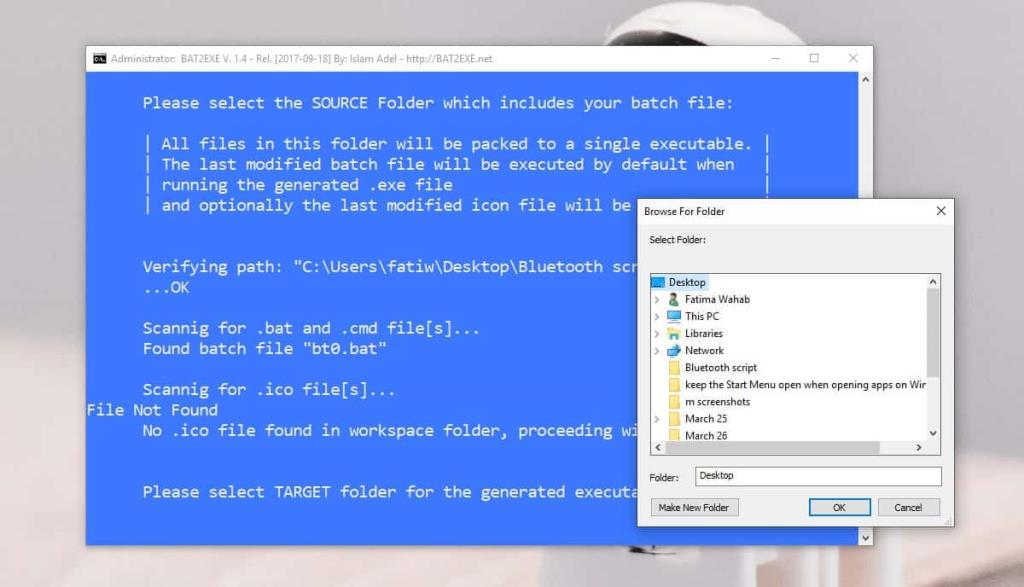
Komut dosyasını dönüştürmek için uygulamaya birkaç saniye verin ve EXE seçtiğiniz konuma kaydedilecektir. Oluşturulduğu BAT betiği ile aynı ada sahip olacaktır. Çift tıklayıp çalıştırabilirsiniz. Uygulamayı çalıştırmak için yönetici kullanıcıyla kimlik doğrulaması yapmanız gerekebilir.
Tek gereken bu. EXE, bir komut dosyasından geldiğinden yüklenemez. Çeşitli otomatikleştirme araçlarından çalıştırabileceğiniz taşınabilir bir uygulama işlevi görecektir. Çalıştırmak için yönetici izni gerektiren EXE'ler için, onu çalıştırmak için kullandığınız aracın kimlik doğrulama sürecini otomatikleştirmenin bir yolu olmalıdır.
Bir BAT komut dosyasını bir EXE dosyasına dönüştürmenin farklı yolları vardır; örneğin, hile yapmak için komut dosyalarını kullanabilir veya kullanımı biraz karmaşık olsa da iexpress.exe adlı bir Windows aracını kullanabilirsiniz. BAT 2 EXE gibi bir GUI aracı kullanmanın avantajı basit olmasıdır. Bu gönderide önerilen her iki uygulamayı da denediyseniz ve hala EXE'yi çalıştırmada sorun yaşıyorsanız, bu ya betiğin yaptığının bir sınırlamasıdır ya da manuel olarak dönüştürmeniz gerekir.
![USB Sürücüsü İçin Otomatik Yedekleme Yazılımı [Windows] USB Sürücüsü İçin Otomatik Yedekleme Yazılımı [Windows]](https://tips.webtech360.com/resources8/r252/image-4071-0829093733946.jpg)
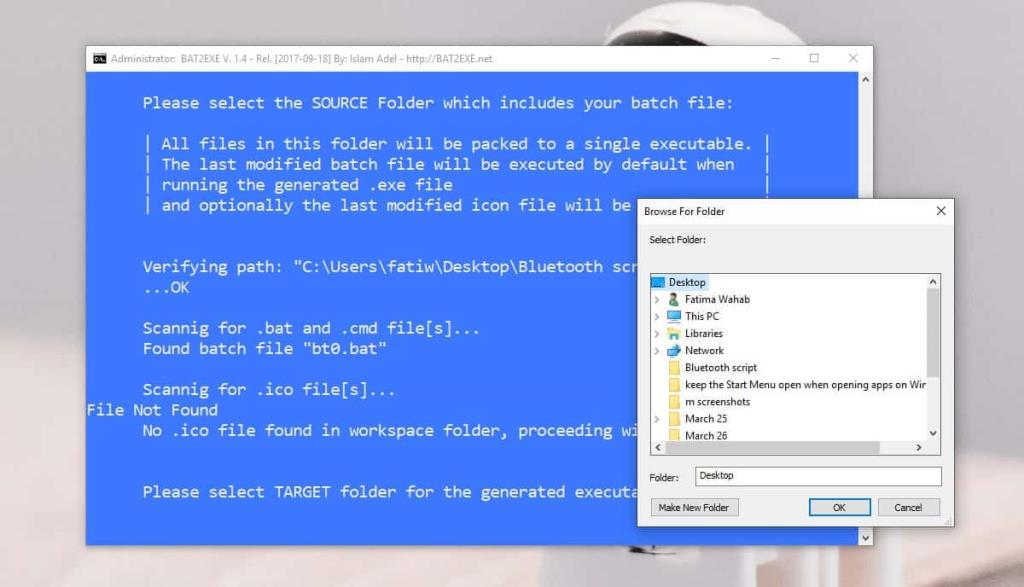

![Boot Camp Kullanarak Mace Windows Nasıl Kurulur [Kılavuz] Boot Camp Kullanarak Mace Windows Nasıl Kurulur [Kılavuz]](https://tips.webtech360.com/resources8/r252/image-9806-0829094650349.jpg)

![Dosya Türünü, Otomatik Oynatmayı ve Varsayılan Program Ayarlarını Düzenle [Windows 7/Vista] Dosya Türünü, Otomatik Oynatmayı ve Varsayılan Program Ayarlarını Düzenle [Windows 7/Vista]](https://tips.webtech360.com/resources8/r252/image-5457-0829093416584.jpg)

![SSD Sürücüsünü Optimize Etmek İçin Ayarlama [Windows] SSD Sürücüsünü Optimize Etmek İçin Ayarlama [Windows]](https://tips.webtech360.com/resources8/r252/image-2143-0829093415212.jpg)


